나 정도면 그래도 Young한데? 완전 MZ인데? 라는 마인드로 살고 있다가 큰 충격을 받았습니다. 요새 한국 사람은 요오드가 아니라 아이오딘, 게르마늄이 아니라 저마늄, 부탄이 아니라 뷰테인이라고 배운다네요. 2005년부터 과학 용어가 미국식으로 바뀌었다고요. 지금 화학으로 연령대 갈라치기를 하냐고요? 그럼 사이트 주제에 맞는 컴퓨터 이야기를 해 보죠. 최고의 게이밍 디스플레이용 패널은 무엇일까요? 이 질문이 나오자마자 자신있게 손을 들고, 시야각은 좁지만 그래도 반응속도와 주사율이 높다고 나름대로 빌드업을 펼치면서 TN이라고 답한다면 연식이 꽤나 오래되신 분임이 분명하다는 말씀밖에 드릴 게 없습니다. 그리고 도대체 언제적 TN이냐, IPS와 VA가 얼마나 많이 발전했는데라고 꼽 주지도 마세요. 그렇게 말씀하시는 분들도 이제는 슬슬 국가암검진사업에 참여해야 할 나이(위암, 간암, 유방암은 40세 이상)일 가능성이 높다는건 마찬가지니까요.
그럼 TN도, IPS, VA도 아니면 도대체 뭐가 최고의 게이밍 디스플레이를 위한 패널이냐고요? 그건 바로 OLED가 될 거라고 감히 주장해 봅니다. OLED는 얇고 가볍게 만들 수 있는데다 작은 화면에서는 전력 효율까지 높아 스마트폰처럼 작은 기기에서는 일찍부터 쓰고 있었는데요. 거기에 추가로 명암비가 뛰어나고 밝기 표현이 균일하며 결정적으로 응답 속도가 매우 빠르기까지 합니다. 여기에 퀀텀 닷 기술을 조합한 QD-OLED의 경우 색 전환 효율이 뛰어나며 색 표현 역시 우수합니다. 주사율하고 광시야각이요? 그건 게이밍 모니터라고 이름 붙인 제품이라면 뭐든 다 합니다. 이쯤 되면 이렇게 좋은 걸 왜 지금까지 게이밍 모니터에서 많이 쓰지 않았냐는 반문이 나올 수밖에 없는데요. OLED의 수명과 직결되는 번인과 비싼 가격 때문이었습니다.
MSI는 그 두가지 문제를 모두 해결했습니다. QD-OLED의 높은 스펙을 유지하면서 터무니없이 비싼 게 아니라 나름 현실적인 수준까지 가격을 낮추고, OLED 케어 기능을 도입해 번인을 통제하고 수명을 늘린 QD-OLED 제품을 2024년부터 본격적으로 출시하고 있는데요. MSI MAG 271QPX QD-OLED 360 WQHD도 그 중 하나입니다. 지금 130만 원 짜리 모니터에 현실적인 가격이라고 말하는 거 맞습니다. 크기를 불문하고 WQHD 고해상도에 360Hz의 고주사율을 갖춘 게이밍 모니터 중에선 이게 가장 싸거든요. 그리고 QD-OLED가 아닌 다른 패널에선 불가능한 0.03ms의 응답 속도와 1500000:1의 명암비를 갖췄습니다.
| 제품명 | MSI MAG 271QPX QD-OLED 360 WQHD |
| 패널 종류 | QD-OLED |
| 표면 코팅 처리 | 안티 글레어(저반사 코팅) |
| 화면 크기 | 27인치(67.3cm), 16:9 비율 |
| 가시 화면 영역 | 590.42x333.72mm |
| 권장 해상도 | 2560x1440(WQHD) |
| 픽셀 피치 | 0.2292mm |
| 최대 표시 색상 | 10억 7천만 컬러 |
| 명암비 | 1500000:1 |
| 곡률 | 평면 |
| 색재현율 | sRGB 138.4%, DCI-P3 99.1%, 델타 E<2 색 정확도 |
| 밝기 | 250니트 |
| 응답 속도 | GTG 0.03ms |
| 시야각 | 상하/좌우 178도 |
| 리프레시율 | 360Hz |
| 부가 기능 | 어댑티브 싱크(NVIDIA 지싱크 호환, AMD 프리싱크 프리미엄) 프레임리스 디자인 그래핀 필름 5방향 내비게이션 OSD 버튼 베사 디스플레이HDR 트루 블랙 400 클리어MR 13000 |
| OSD 기능 | 플리커 프리, 블루라이트 감소 게임 모드(FPS 표시, 조준선, 프레임, 알람 시계, 나이트 비전, 고정 종횡비, 콘솔 모드, HDMI CEC) OLED 케어 2.0 PIP, PBP |
| 스탠드 기능 | -5~20도 각도 조절(틸트) 0~130mm 높낮이 조절(엘리베이션) -30~30도 좌우 회전(스위블) -90~90도 패널 회전(피벗) |
| 입/출력 단자 | DP 1.4a x1(2560x1440 360Hz) HDMI 2.1 x2(2560x1440 360Hz) USB-C x1(2560x1440 360Hz, 15W PD 충전) 3.5mm 오디오 출력 |
| 전원 공급 | 100~240V, 50~60Hz, 40W |
| 크기 | 스탠드 포함: 609x242x416mm 스탠드 제외: 609x72x362mm |
| 무게 | 스탠드 포함: 8.1kg 스탠드 제외 5.4kg |
| 베사 마운트 | 100x100mm |
| 색상 | 블랙 |
| 참고 | https://prod.danawa.com/info/?pcode=35814146 |
| 가격 | 1,296,960원(2024년 3월 다나와 최저가 기준) |
앗 OLED다! 켜지도 않고 어떻게 알았지?
전원을 켜서 화면을 보기 전에, 이 모니터가 OLED를 썼음을 알 수 있는 방법이 3가지가 있습니다. 우선 제품명에 QD-OLED가 들어가고요. 뒷면 상단 중앙에 작게 OLED라고 써졌고요. 결정적으로 패널 부분이 매우 얇습니다. 이 정도로 얇은 화면은 백라이트와 확산판까지 넣어야 하는 LCD에서는 불가능하고, 스스로 빛을 내는 OLED에서만 가능하지요. 외부 어댑터가 아니라 모니터에 내장된 전원 공급 장치를 사용하고, 피벗과 엘리베이션까지 되는 묵직한 스탠드가 달려 있다보니 제품 전체의 두께는 얇다고 할 수는 없습니다. 하지만 패널 상단의 얇은 두께는 이 모니터에 OLED 패널이 들어갔다는 가장 확실한 증거입니다.
MSI의 2024년형 QD-OLED 탑재 모니터는 OSD 조작 버튼이 화면 중앙 뒷면에 위치합니다. OSD 조작 버튼은 우측 하단에 넣는 것이 전통이지만, 모니터의 화면이 갈수록 커지면서 손을 거기까지 뻗기가 귀찮아진 것도 사실인데요. MSI MAG 271QPX QD-OLED 360 WQHD는 화면 정 중앙 아래에 손가락을 넣기만 하면 바로 OSD를 조작할 수 있어 더욱 편리해졌습니다. 입출력 포트는 DP 1.4a 1개, HDMI 2.1 2개, USB-C 1개가 있습니다. 4개의 소스 모두 모니터의 완전한 스펙인 2560x1440 360Hz로 입력이 가능하지요. 또 USB-C 포트는 스마트폰이나 태블릿의 전원 공급을 위해 USB PD 15W 규격을 지원합니다.
스탠드 기능은 딱 한마디로 요약할 수 있습니다. 좌우 양쪽으로 피벗이 됩니다. 화면을 세워서 돌리는 피벗이 된다는 말은 당연히 높이 조절도 가능하다는 소리고요. 높이 조절까지 되는 스탠드가 각도 조절이나 좌우 회전 같은 가장 기본적인 기능을 빼놓았을 리가 없지요. 이렇게 완벽한 스탠드를 두고 굳이 정 모니터 암을 쓰겠다면 100x100mm 규격의 베사 마운트를 활용하면 됩니다. 스탠드 기둥 중앙에는 선정리 홀이 있어, 모니터에 연결된 케이블을 여기에 모아 깔끔하게 정리할 수 있습니다.
제품 박스.
박스 위의 봉투를 열어보면-
캘리브레이션 인증서가 있습니다. 품질을 보장하는 가장 확실한 방법이지요.
내부 포장.
HDMI 케이블, 전원 케이블, 설명서, 스탠드 기둥, 스탠드 받침대가 있습니다.
스탠드 기둥엔 높낮이 조절을 위한 레일과 선정리 홀이 있습니다. 모니터를 직접 고정하는 부위는 철판을 대어 강도를 높였습니다.
모니터 뒷면 가운데에 스탠드 윗부분부터 끼우면 고정됩니다.
나사를 쓸 필요 없이 내부 고정장치만 사용하며, 분리할 때는 안쪽 레버를 위로 밀어주면 됩니다.
스탠드 기둥에 받침대를 꽂아줍니다. 여기도 직접 무게를 지탱하는 부분은 금속 재질을 사용했습니다.
바닥은 묵직한 철판으로 무게 중심을 잡고, 모서리에 미끄럼 방지 패드를 붙였습니다.
제품 정면.
하단 MSI 로고와 전원 LED.
스탠드가 차지하는 공간.
27인치, 16:9 비율의 화면.
화면 상단/측면의 베젤.
옆에서.
전원 장치와 포트가 내장된 부분은 다소 두껍지만, 패널 부분의 두께는 매우 얇습니다. OLED에서만 가능한 두께지요.
-5~20도 각도 조절(틸트)
0~130mm 높낮이 조절(엘리베이션)
-30~30도 좌우 회전(스위블)
-90~90도 패널 회전(피벗)
제품 뒷면.
좌측의 MSI 게이밍 엠블럼.
공기 배출을 돕는 상단과 측면 통풍구.
상단 OLED와 MSI 로고.
중앙 100x100mm 베사 마운트 홀.
좌측 전원 포트.
뒷면 중앙의 5방향 OSD 버튼과 빠른 실행 버튼, 전원 버튼, 전원 LED.
우측 포트. HDMI 2.1 x2(2560x1440 360Hz), DP 1.4a x1(2560x1440 360Hz), USB-C x1(2560x1440 360Hz, 15W PD 충전),
3.5mm 오디오 출력. 그리고 오른쪽 가장자리에는 켄싱턴 락이 있습니다.
앗 QD-OLED다! 아니 이번엔 또 어떻게 알았지?
MSI MAG 271QPX QD-OLED 360 WQHD는 압도적인 스펙의 QD-OLED 패널을 장착했습니다. QD-OLED의 패널 특성을 이야기하기 전에 모니터의 가장 기본적인 스펙인 해상도와 주사율부터가 범상치 않습니다. 국내에서 판매하는 모니터 중에서 2560x1440 해상도를 360Hz로 표시하는 제품은 딱 두 개밖에 없고, 이게 그 중 하나거든요. 27인치라는 크기에 맞춘 고해상도를 포기할 수 없고, 무엇보다 어지간한 주사율로는 만족할 수 없는 게이머라면 이 모니터는 유일한 대안이나 다름 없습니다.
이제 QD-OLED의 특성이 나올 차례가 됐습니다. OLED 패널을 게이밍 모니터에 쓰는 가장 큰 이유는 GTG 기준 0.03ms의 초고속 응답 속도입니다. 일반 IPS나 VA 패널에서 래피드라는 수식으를 붙여봤자 1ms, 0.5ms가 되도 대단하다는 소리가 나오는데 OLED는 무려 0.03ms입니다. 이쯤 되면 잔상을 이야기할 필요가 사라지지요. 이 압도적인 숫자 때문에 기존 MSI 게이밍 모니터에 들어가던 기능들이 일부 빠졌습니다. 응답 속도를 조절하던 기능이나 잔상을 줄여주던 MPRT 기능이 바로 그것인데요. 굳이 그렇게 화면을 보정하지 않아도 베사 클리어MR 테스트의 최고 등급인 클리어MR 13000의 선명한 화면을 보여줍니다.
OLED의 장점 두 번째. 밝기가 매우 균일합니다. LCD는 백라이트와 픽셀 사이의 거리가 제각각 다르기에, 화면의 밝기가 균일하지 않고 다소 차이가 날 수밖에 없습니다. 미니 LED의 경우 백라이트를 잘게 나눠서 나아졌다고는 하지만 어디까지나 나아진 것이지 해결된 건 아니죠. 하지만 OLED는 백라이트 없이 픽셀 그 자체에서 빛을 내기에 화면 어디를 봐도 균일한 밝기를 보장합니다. 스파이더를 사용한 밝기 균일성 테스트가 이를 잘 보여주고 있지요. 또 픽셀에서 직접 빛을 조절한다는 점을 활용해서 순수한 검은색 표현이 가능하다는 특징도 있습니다. 덕분에 디스플레이HDR 트루 블랙 400 인증을 받기도 했습니다.
그냥 OLED가 아니라 퀀텀 닷을 조합한 QD-OLED라는 점도 빼놓을 수 없습니다. 넓은 색 영역의 확보는 원래 MSI 게이밍 모니터가 잘 하던 분야인데요. 퀀텀 닷과 OLED를 조합해서 한층 더 넓은 색 영역으로 확장하는데 성공했습니다. QD-OLED는 일반 OLED보다 색 전환 효율이 뛰어나고 색 영역도 넓습니다. 덕분에 게임과 영상에서 더욱 풍부한 색으로 화면을 볼 수 있습니다. 또 단순히 색 영역이 넓은 것으로 그치지 않고 델타 E 기준 2 미만의 정확도로 왜곡 없이 정확한 색을 보여줍니다.
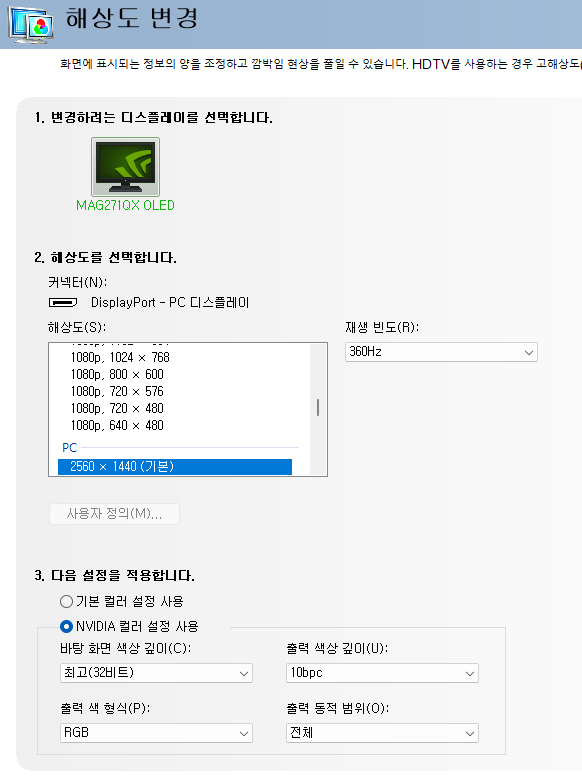
2560x1440 360Hz 출력.

어댑티브 싱크 기술로 NVIDIA 지싱크 호환 지원.

HDCP 지원.
360Hz 게임 테스트, 360Hz UFO 테스트, 프레임 스킵, 플리커 프리, 티어링, VRR 확인 테스트.


HDR 기능
2560x1440 해상도
명암 표현
색상 표현
가독성 테스트
QD-OLED의 픽셀 배열.
사진 표시
영상 재생
좌우 시야각 178도
상하 시야각 178도

노트북을 연결해 측정한 간이 인풋랙 테스트. 두 화면에 보이는 숫자가 차이나지 않기에 그만큼 인풋랙도 적다는 것을 의미합니다.

화면 밝기 설정에 따른 전력 사용량 변화.

스파이더에서 측정한 색영역

감마는 표준 그대로인 2.2

밝기와 대비도 테스트. OLED 특유의 압도적으로 높은 명암비를 보여줍니다.

색상 밝기 균일성 100%

색상 밝기 균일성 83%

색상 밝기 균일성 67%

색상 밝기 균일성 50%

광도 밝기 균일성 100%

광도 밝기 균일성 83%

광도 밝기 균일성 67%

광도 밝기 균일성 50%

색상 정확도. 특별한 보정이 들어가지 않는 화면 표시 모드에서는 델타-E 평균 값이 2가 되지 않습니다.
특별하게 관리하는 OLED 케어 2.0
이렇게 장점이 많은 OLED를 지금까지 게이밍 모니터에서 찾기 힘들었던 이유는 뭘까요? 첫 번째는 비싼 가격이고, 두 번째는 짧은 수명입니다. 가격은 MSI가 QD-OLED 게이밍 모니터의 보급에 힘쓰면서 터무니 없던 수준에서 벗어나고는 있고요. 수명의 경우 패널 자체의 개선과 더불어 수명을 더욱 연장할 방법을 모니터 제조사 차원에서 도입하고 있는데요. MSI는 2024년형 모니터부터 탑재되는 새로운 기능에 OLED 케어 2.0이라는 이름을 붙였습니다. OLED 케어 2.0은 주기적으로 화면 보호 기능을 수행하고, 픽셀 시프트, 패널 보호, 정적 화면 감지를 통해 OLED 디스플레이에 번인이 올 가능성을 크게 낮출 수 있었습니다. 하드웨어적으로는 패널 뒷면에 그래핀 필름을 붙여서 열 발산 효율을 높였습니다. 번인이라는게 픽셀이 높은 온도에 장시간 노출되어 노화가 오면서 생기는 것이니, 이런 방법으로 온도를 낮추면 번인을 막는데 큰 도움이 되리라 보입니다.
이 모델은 게이밍 인텔리전스 앱을 제공하지 않습니다. 그래서 모든 기능과 설정은 내장 OSD에서 해야 하는데요. 화면 중앙 하단의 5방향 버튼을 쓰면 되기에 설정이 불편하지 않고요. 무엇보다 기능은 조금도 양보하지 않았습니다. 게임 편의성을 높여주는 기능으로는 원하는 위치에 조준선을 표시하는 스마트 크로스헤어, 정해진 비율이나 크기로 확대하는 옵틱스 스코프, 어두운 부분의 밝기를 자동 보정하는 나이트 비전, 티어링 없는 화면을 보여주는 어댑티브 싱크, 이미지의 디테일을 보여주는 이미지 향상 기능이 있고요. 편안한 화면을 위해 블루라이트 감소와 플리커 프리 기능을 제공합니다. 콘솔 게임기는 HDMI 2.1 포트로 연결 가능하며 HDMI CEC로 전원이 연동되는 것은 물론, 콘솔에 최적화된 화면을 보여줍니다. PBP와 PIP는 다양한 소스에 연결된 화면을 동시에 볼 수 있으며, PBP 모드 1을 사용하면 스마트폰에 최적화된 비율로 보조 화면을 표시합니다.
내장 OSD 상단엔 해상도, 주사율, 표시 모드, HDR과 어댑티브 싱크 기능의 사용 여부, 입력 소소를 보여주며 우측은 버튼 기능, 왼쪽엔 메뉴, 가운데에 설정 기능이 표시됩니다.

스마트 크로스헤어

옵틱스 스코프의 화면 확대 조절.

옵틱스 스코프의 표시 비율 조절.
게이밍 메뉴에선 게임 모드, 나이트 비전, AI 비전, 주사율/알람 시계 표시, 어댑티브 싱크 기능을 설정합니다.

게임 모드 프리셋 변경

화면의 어두운 부분을 조절하는 나이트 비전

AI 비전 자동 최적화 기능. 어두운 부분의 밝기만 살짝 조절해서, 원래 화면의 느낌을 유지하면서도 가독성은 높여줍니다.
화면 주사율, 알람 시계, 화면 정보 표시.
프로 메뉴에선 프로 모드 프리셋과 블루라이트 감소, 이미지 향상 기능을 설정합니다.

프로 모드 프리셋

블루라이트 감소

이미지 향상 기능
이미지 메뉴에선 밝기, 명암, 선명도, 색온도, 화면 크기 등의 기본적인 설정 기능을 제공합니다.

화면 밝기 설정

화면 명암 설정

선명도 설정

색온도 설정

화면 비율은 자동, 4:3, 16:9, 16:10, 1:1로 설정 가능합니다.
입력 소스 선택 기능입니다. 자동 스캔을 켜두면 현재 신호가 들어오는 소스로 자동 전환합니다.
PIP/PBP 기능입니다.

PBP 모드 1은 스마트폰처럼 긴 화면에 알맞고, 모드 2는 두 소스를 균등하게 표시합니다.

PBP 입력에서 메인 화면은 자동으로 비율이 조절됩니다.

PIP 화면 크기 설정

PIP 화면 위치 설정. 네 모서리 뿐만 아니라 원하는 곳을 직접 고를 수 있습니다.
OSD 설정 버튼에 원하는 기능을 할당할 수 있습니다.
OSD 버튼에 기본 할당된 기능.
설정 메뉴는 OSD 표시 설정과 기타 기능들을 설정합니다. HDMI CEC 기능을 켜면 HDMI 소스에 연결된 장치에 맞춰서 전원이 켜고 꺼지고, 타입 C PD 충전 기능을 켜면 15W의 PD 충전이 가능합니다.
마지막은 OLED 모니터에 맞춰 추가된 OLED 케어 2.0 기능입니다. 픽셀 시프트, 정적 화면 감지, 멀티 로고 감지, 태스크바 감지, 경계 감지 등의 기능으로 화면 번인을 예방하고요.
각각의 감지 기능은 작동 수준을 조절할 수 있습니다.
장시간 사용 시 패널 보호 기능을 사용하라고 알려주는 알림 보호입니다. 자동으로 해두면 대체로 4시간에 한 번씩 알람창이 표시되며, 그렇게까지 할 필요가 없다고 생각한다면 16시간 이상 사용으로 전환하면 됩니다.

패널 보호 기능을 직접 실행해 봤습니다. 화면이 꺼지고 주황색 불만 깜박이다가 8분이 지나면 전원이 꺼집니다. 이 때 다시 켜주면 됩니다. 보호 기능에 걸리는 시간은 패널 상태에 따라 다를 수 있습니다.
OLED 패널 보호 기능의 설정 값을 표시합니다.
MSI MAG 271QPX QD-OLED 360 WQHD
27인치 크기에서 2560x1440 해상도를 360Hz의 주사율로 표시합니다. 360Hz의 높은 주사율 하나만 봐도 다른 모니터에서 찾기 힘든 압도적인 스펙이라 할 수 있는데요. 거기에 QD-OLED 패널에서만 0.03ms의 응답 속도, 균일한 밝기 표현, 넓은 색영역이 더해집니다. 여기에 OLED를 관리하는 특별 기능과 피벗까지 가능한 게이밍 스탠드, PIP/PBP와 화면 부분 확대를 비롯한 각종 편의 기능이 더해지기에, 가격대에 잘 어울리는 최고의 게이밍 모니터라 부르기에 충분한 자격을 지녔다고 보여집니다.
<저작권자(c) 기글하드웨어(https://gigglehd.com) 무단전재-재배포금지>






































































![파워서플라이의 라인업을 보면 제조사의 노하우가 보인다 [라인업을보자]](https://img.danawa.com/images/attachFiles/6/822/5821485_1.jpeg?fitting=Large|320:240&crop=320:240;*,*)















